Windows 作業系統使用快取來儲存 DNS 項目。 DNS(網域名稱系統)是用於通訊的網際網路核心技術。特別是用於查找網域的IP位址。
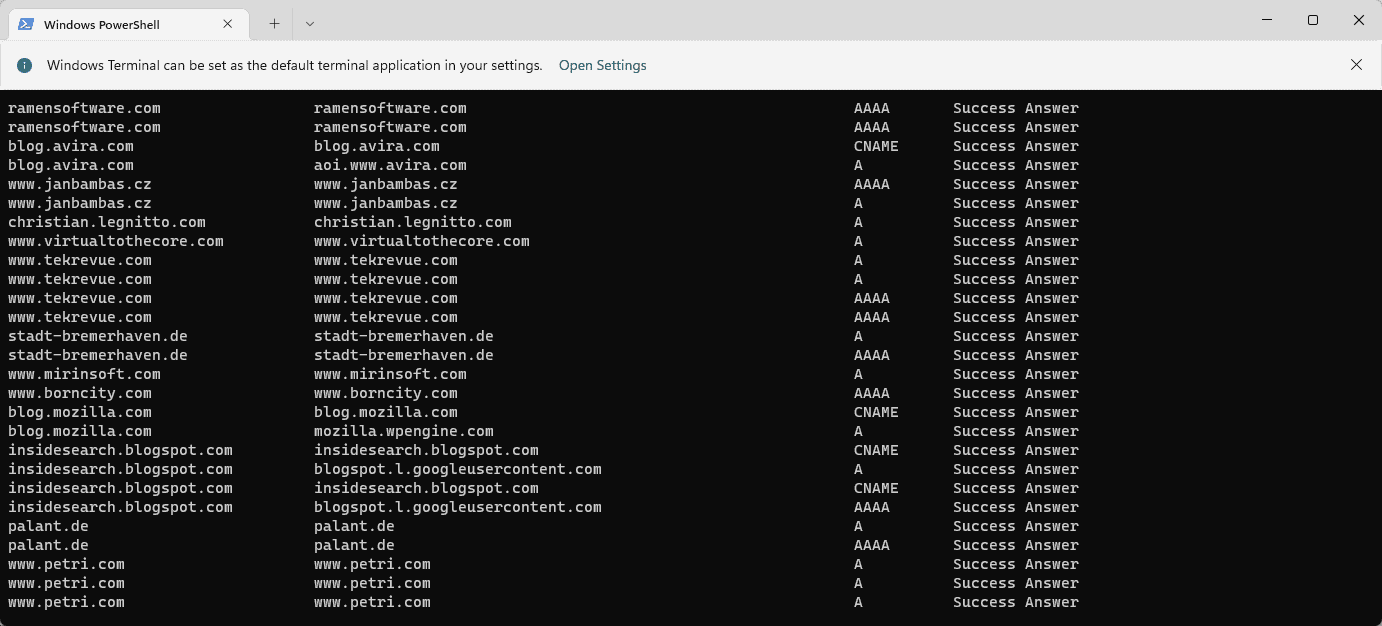
當使用者在瀏覽器中鍵入網域名稱時,載入網站時執行的首要任務之一是尋找其 IP 位址。該過程需要訪問 DNS 伺服器。通常,網際網路服務供應商的 DNS 伺服器會自動使用,但管理員可能會切換到其他 DNS 伺服器,因為這些伺服器可能更快或提供更好的隱私。
如果 DNS 用於阻止對某些網站的訪問,則切換 DNS 提供者也可能有助於繞過 Internet 審查。
Windows 使用 DNS 解析器快取來加快查找速度。每個 DNS 查找都會新增到快取中,以加快對網域的連續存取。有時,條目可能會變舊並可能指向錯誤的 IP 位址。我們的解決瀏覽器主機問題的教學直到今天仍然有效。重新載入可以有所幫助,因為它會清除所有的快取項,從而重新開始載入。
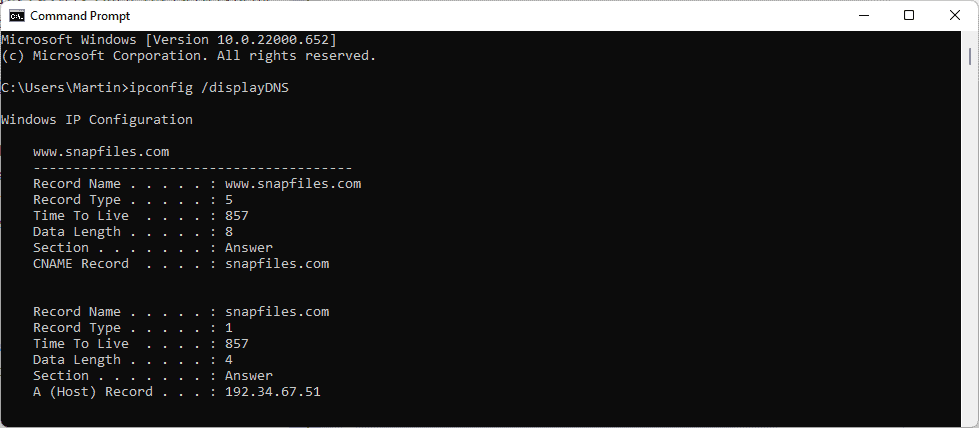
#快取項目清單可用於多種用途。網站管理員和開發人員可以檢查是否為屬性指派了正確的 IP 位址,並且使用者可能有興趣查看所有條目,例如,找出在會話期間造訪了哪些網域。
Windows 在一個長列表中傳回所有快取的 DNS 項目。 您也可以透過執行命令ipconfig /displayDNS > %USERPROFILE%\Desktop\dns.txt將輸出重新導向到純文字檔案。這會將輸出儲存到桌面上的檔案 dns.txt。
同樣的指令也可以使用 PowerShell 執行:
#輸出使用更好的格式。 您也可以使用指令powershell "Get-DnsClientCache | Format-Table -AutoSize" >%USERPROFILE%\Desktop\DNS.txt將輸出重新導向至文字檔案 。
以上是如何在 Windows 11上顯示所有快取的 DNS 條目的詳細內容。更多資訊請關注PHP中文網其他相關文章!




